Webブラウザからドコモオンラインショップにアクセスすると「無効なデータを受信しました」と表示され、ページが正常に閲覧できなくなる不具合に遭遇することが多いので、不具合が発生した際の対処方法メモ。
※不具合は2016年9月末には発生していた事を確認済みなので、自分の環境ではかなり長い間発生しているものの、根本的な対応方法は不明。
■ドコモオンラインショップで「無効なデータを受信しました」が表示される
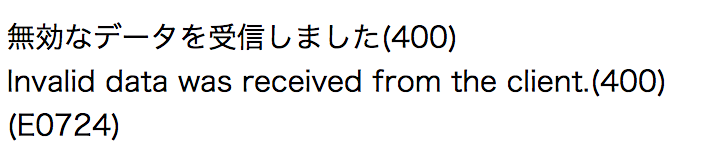
上記のエラーが表示されると、ドコモオンラインショップに一切アクセスができなくなるので、各種プラン変更の手続きや、スマートフォンの機種変更などなどをしたい時にとても不便。
PCのWebブラウザで上記のエラーが発生した際の対応方法(Chrome)は以下。ブラウザやOSによる違いはあるけれど、基本的には「ブラウザのCookieを削除する」という方法で解決できるかと思う。
Chrome(バージョン: 61.0.3163.100)のCookie削除方法は以下。
設定>詳細設定>プライバシーとセキュリティ>コンテンツの設定>Cookie
より削除を行う。
■設定>詳細設定
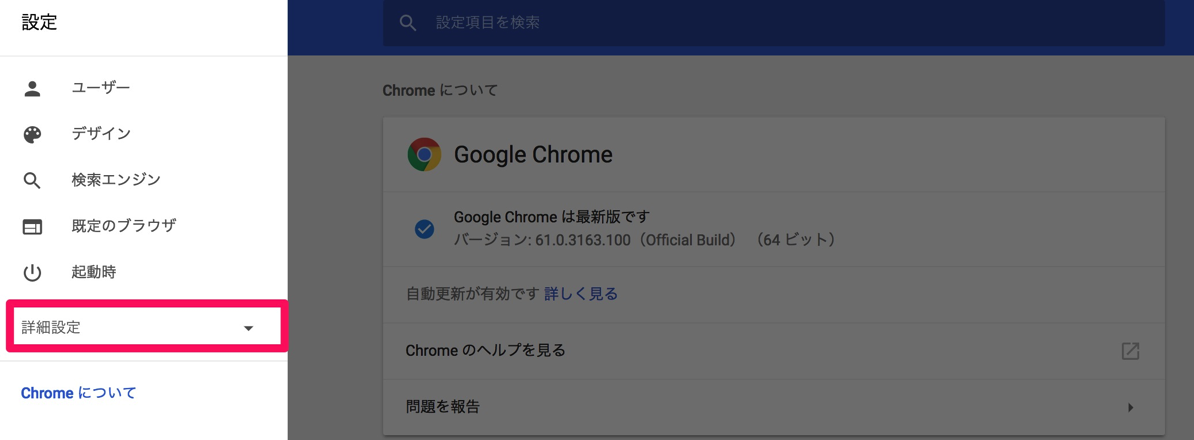
■設定>詳細設定>プライバシーとセキュリティ
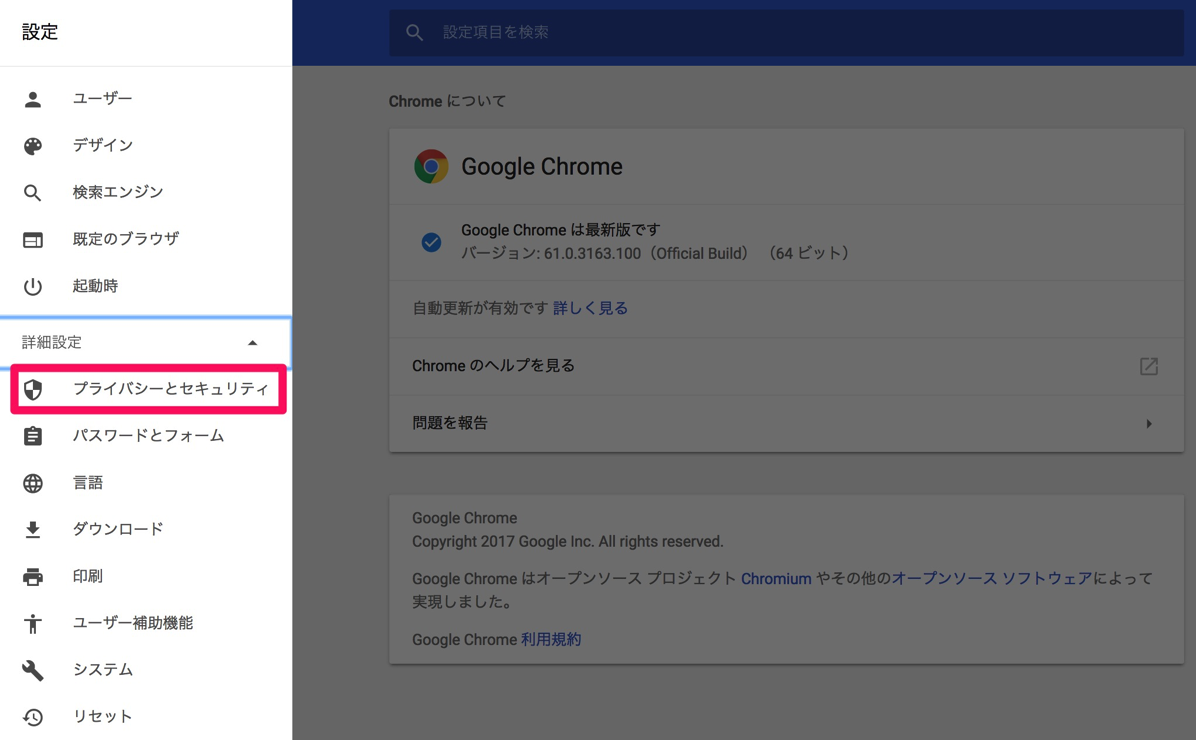
■設定>詳細設定>プライバシーとセキュリティ>コンテンツの設定

■設定>詳細設定>プライバシーとセキュリティ>コンテンツの設定>Cookie
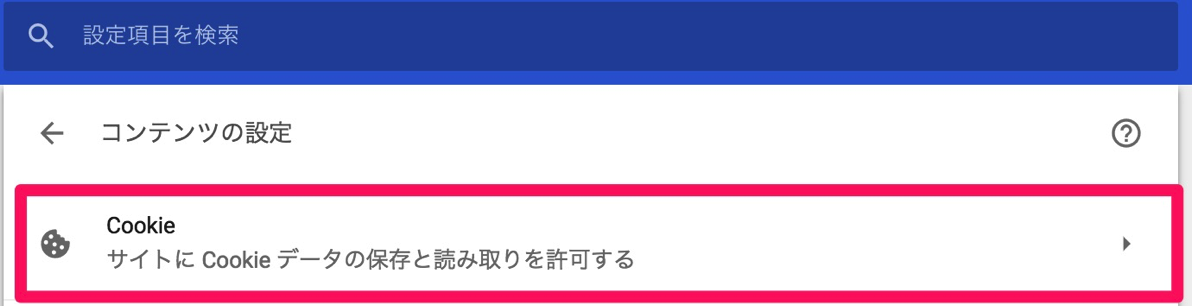
「すべてのCookieとサイト データ」を選択すると、ブラウザに保存されているCookieなどなどの一覧が表示されるので、エラーが発生するドメインである「mydocomo」を検索し、表示された検索結果のCookieを削除することでエラーは回復する。
※ただし、根本的な対応方法ではないので、エラーが再発する度にこの方法で回復する必要があるのは面倒なところ。
■「mydocomo」関連のCookieを削除
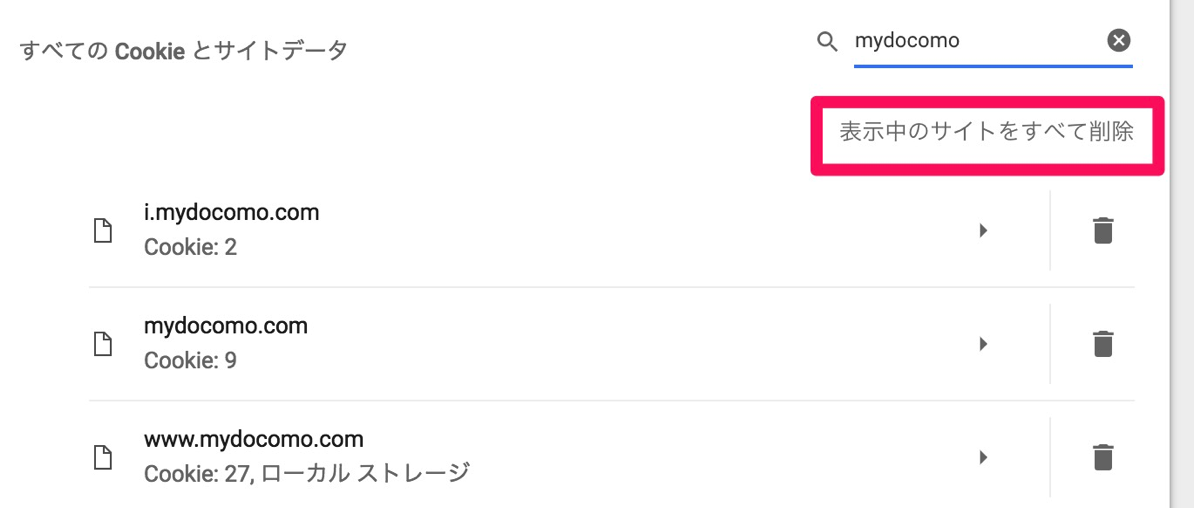
Cookieを削除すると、ドコモオンラインショップに正常にアクセスできるようになる。
ドコモオンラインショップは以下にて。
AndroidスマートフォンでのChromeの場合の手順は以下。
画面右上のメニューを開く>設定>プライバシー>閲覧履歴データを消去する>削除する期間を指定
AndroidスマートフォンのCookie削除は、サイト単位での削除を行うことができず、期間を指定して削除する。エラーが発生した直後であれば、「1時間以内」のCookie削除で問題は解決するかと思う。
■Androidスマートフォン向けChromeでのCookie削除手順
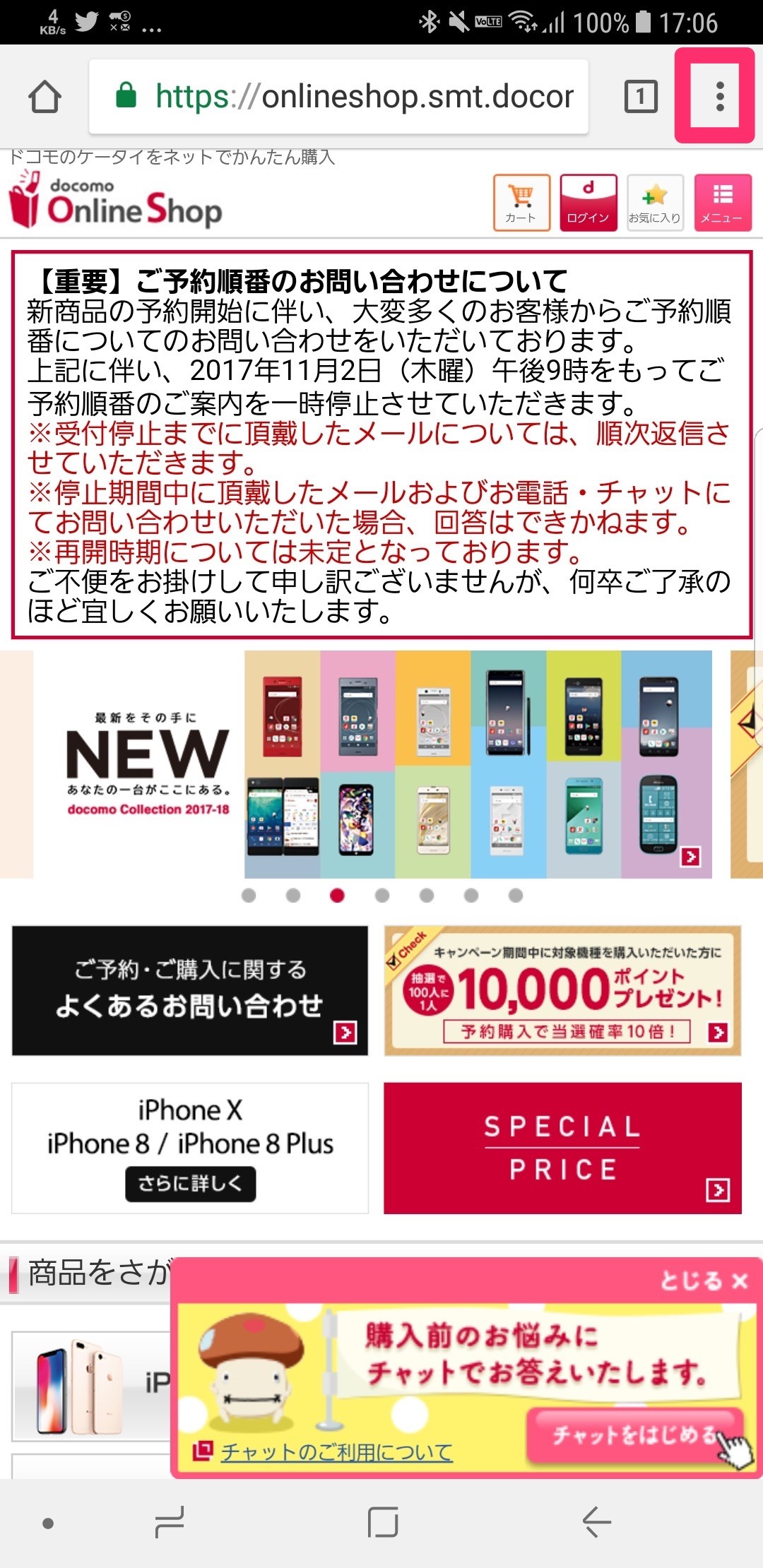
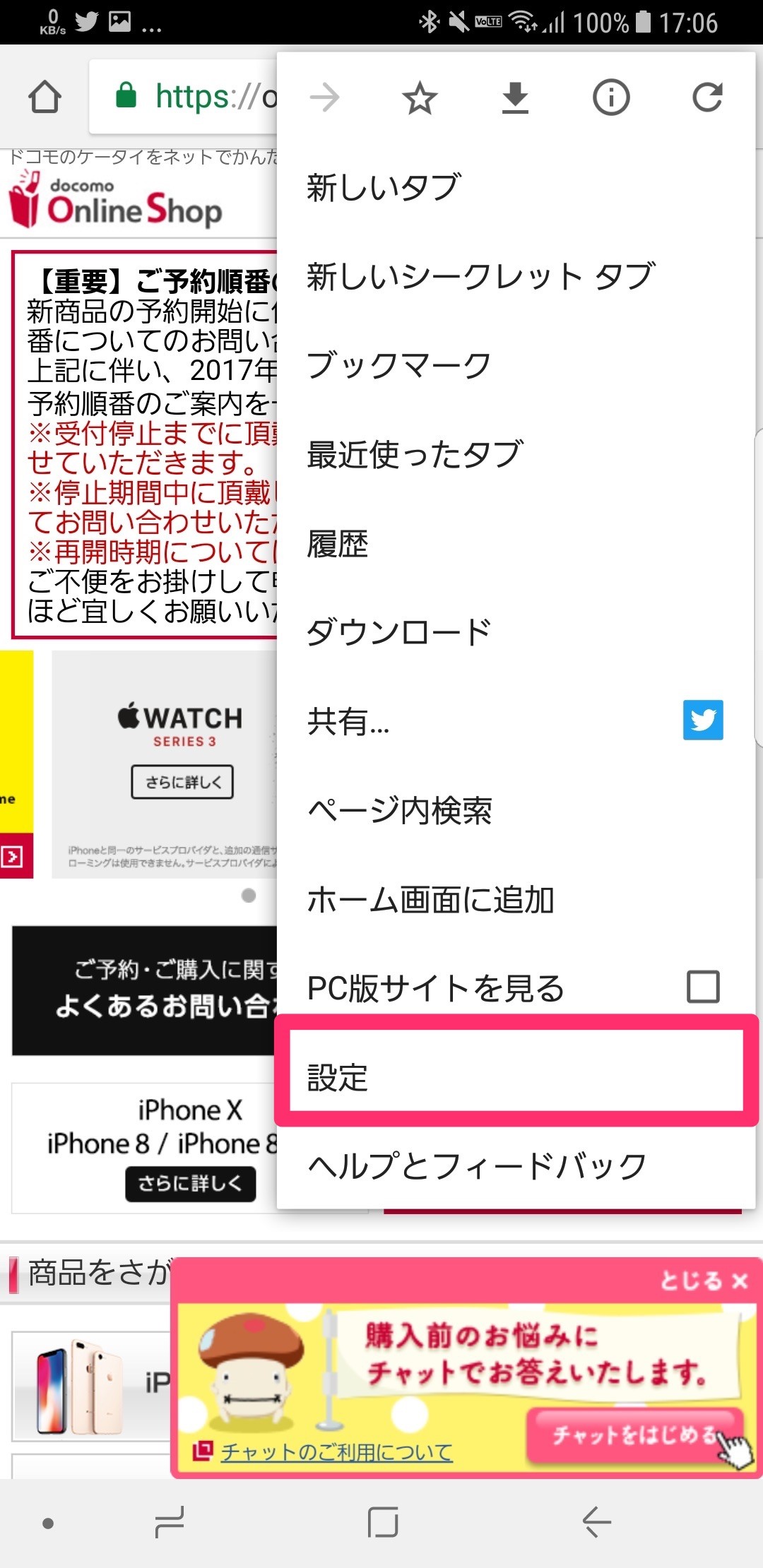
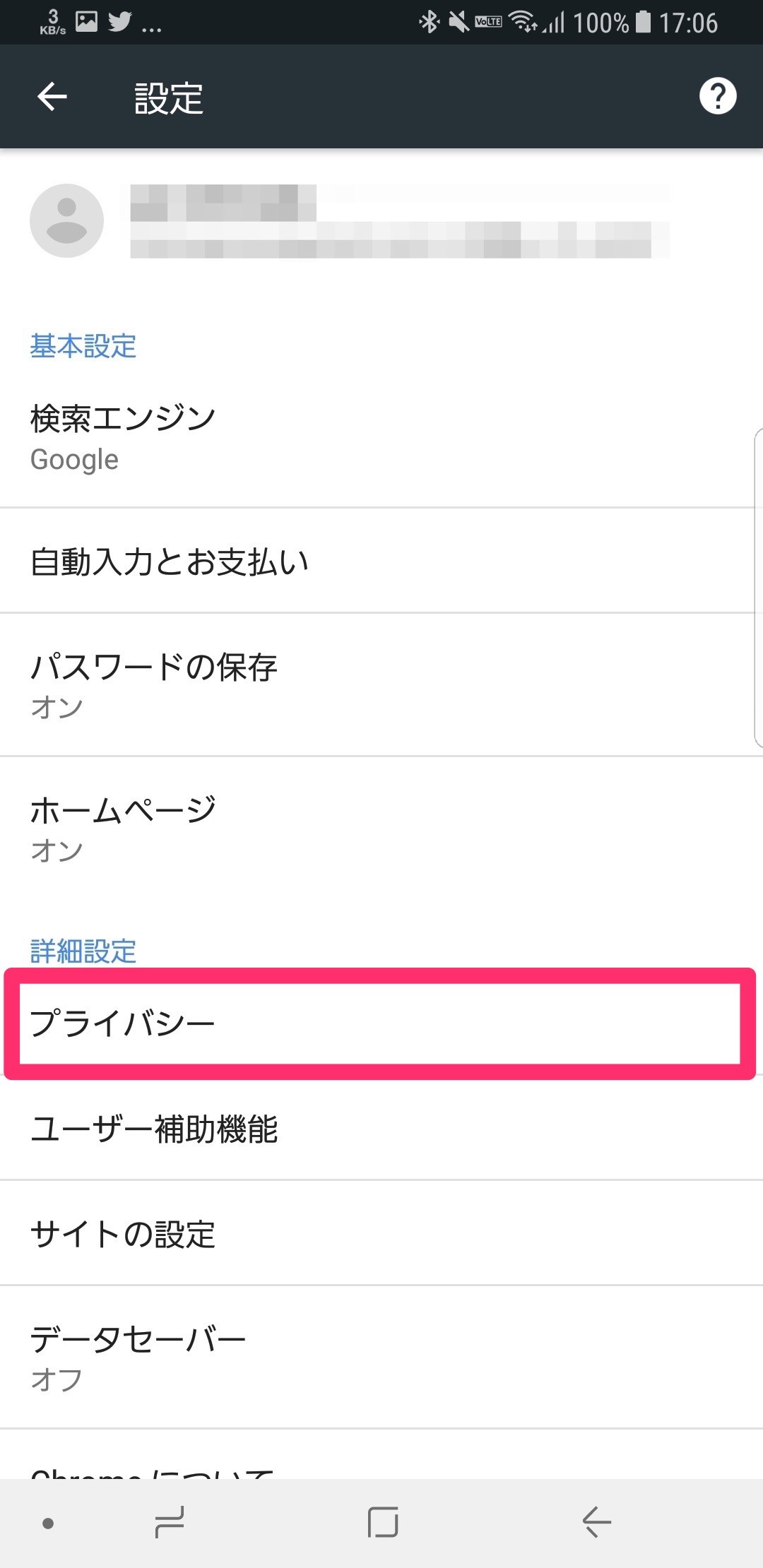
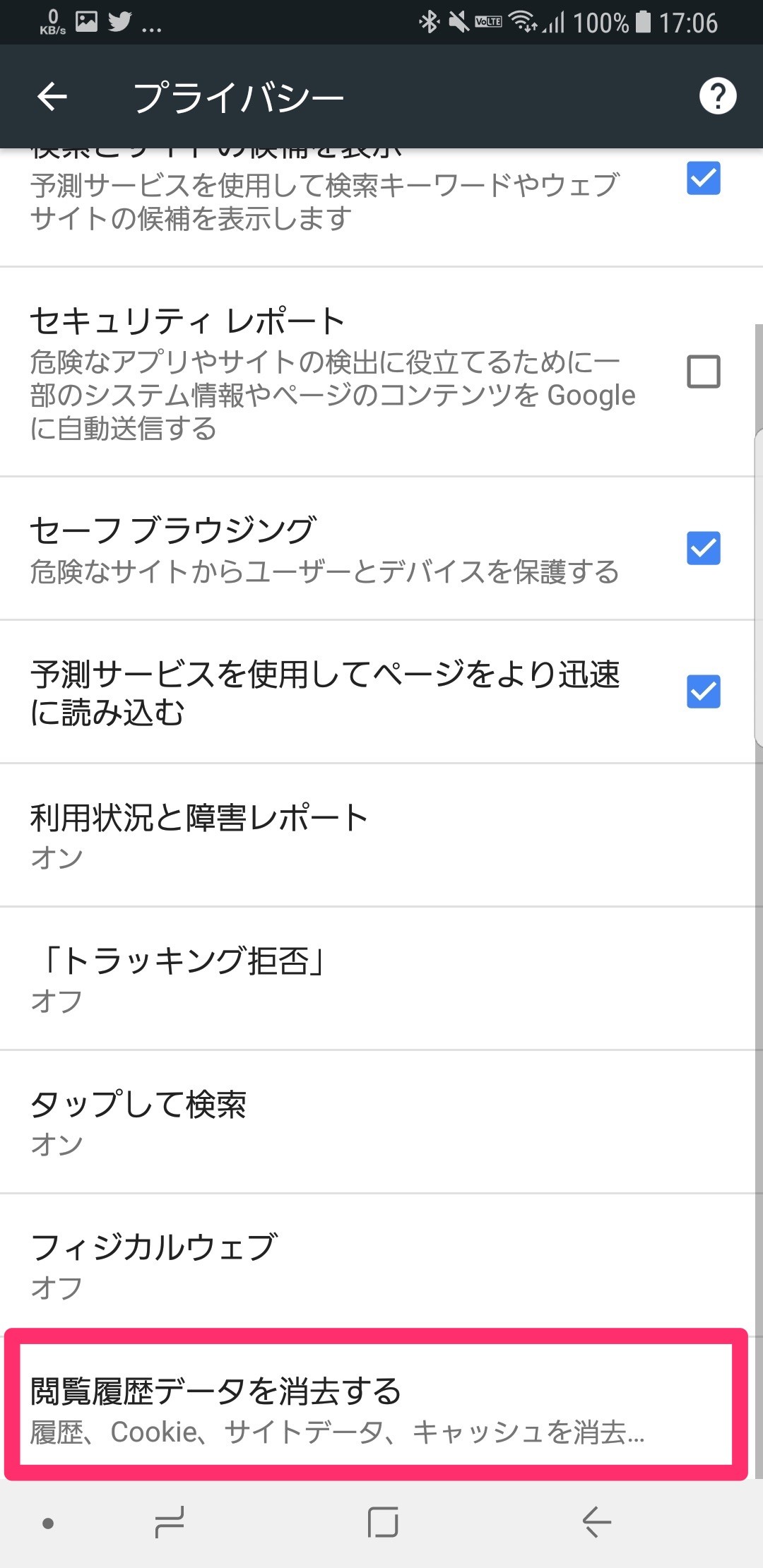
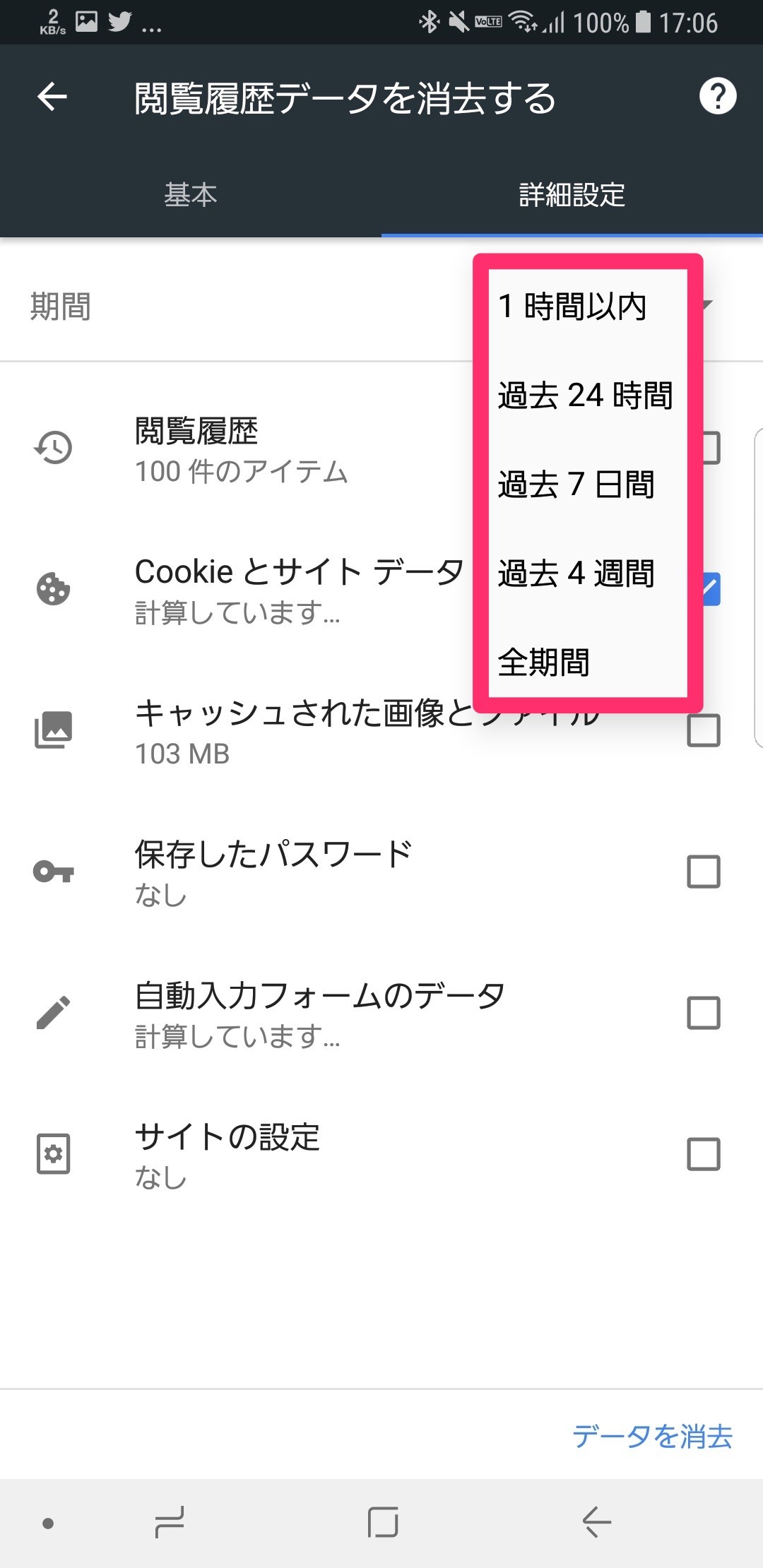
Cookieの削除が正常に完了後、再度ドコモオンラインショップにアクセスすると正常にアクセスできるようになる。
ドコモオンラインショップは以下にて。
というわけで、ドコモオンラインショップでのエラーにお悩みの方向けの対処方法のご紹介まで。
※この方法で無事に解決できた。という方はコメント欄にてお知らせいただければ助かりますm(_ _)m